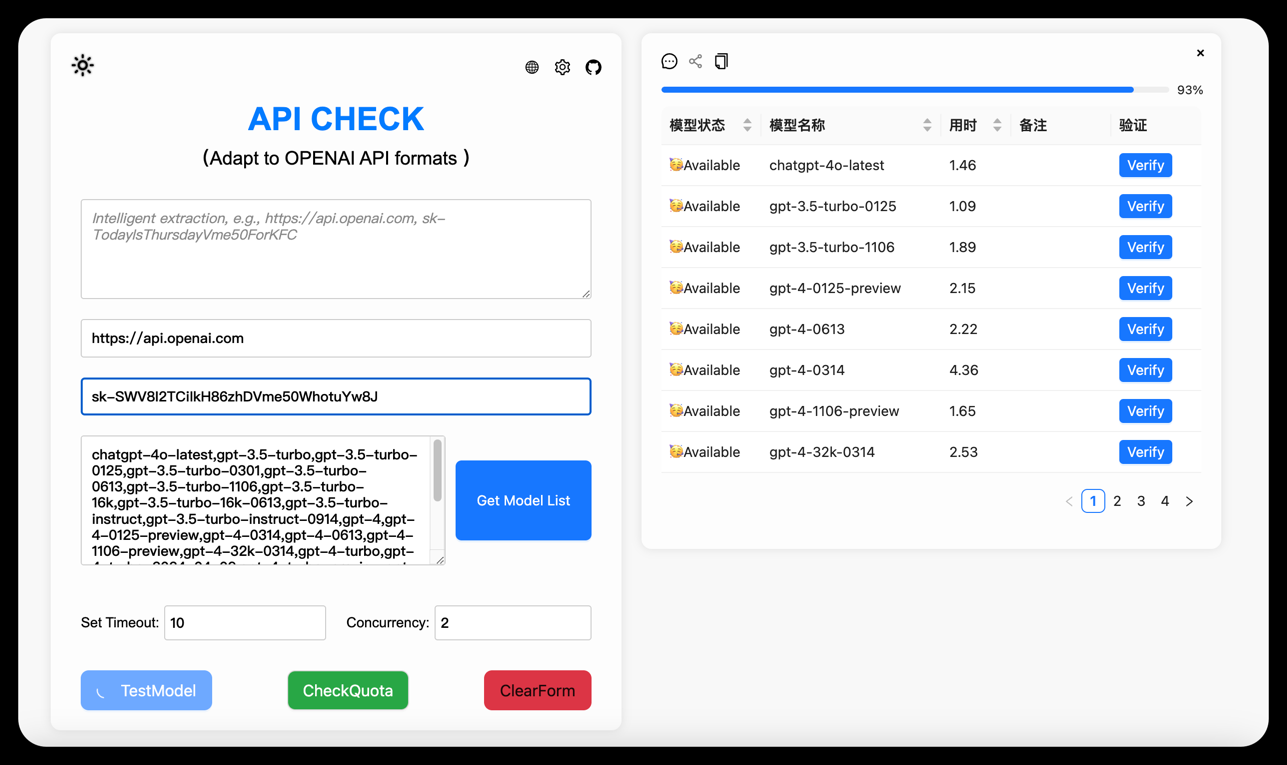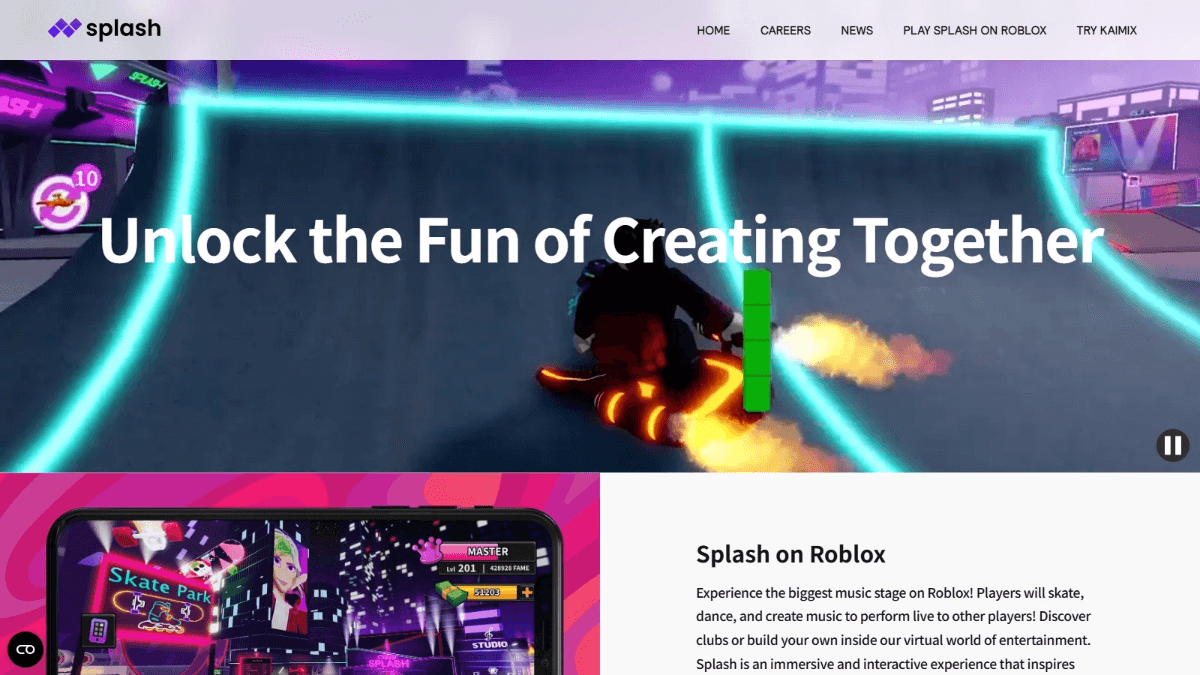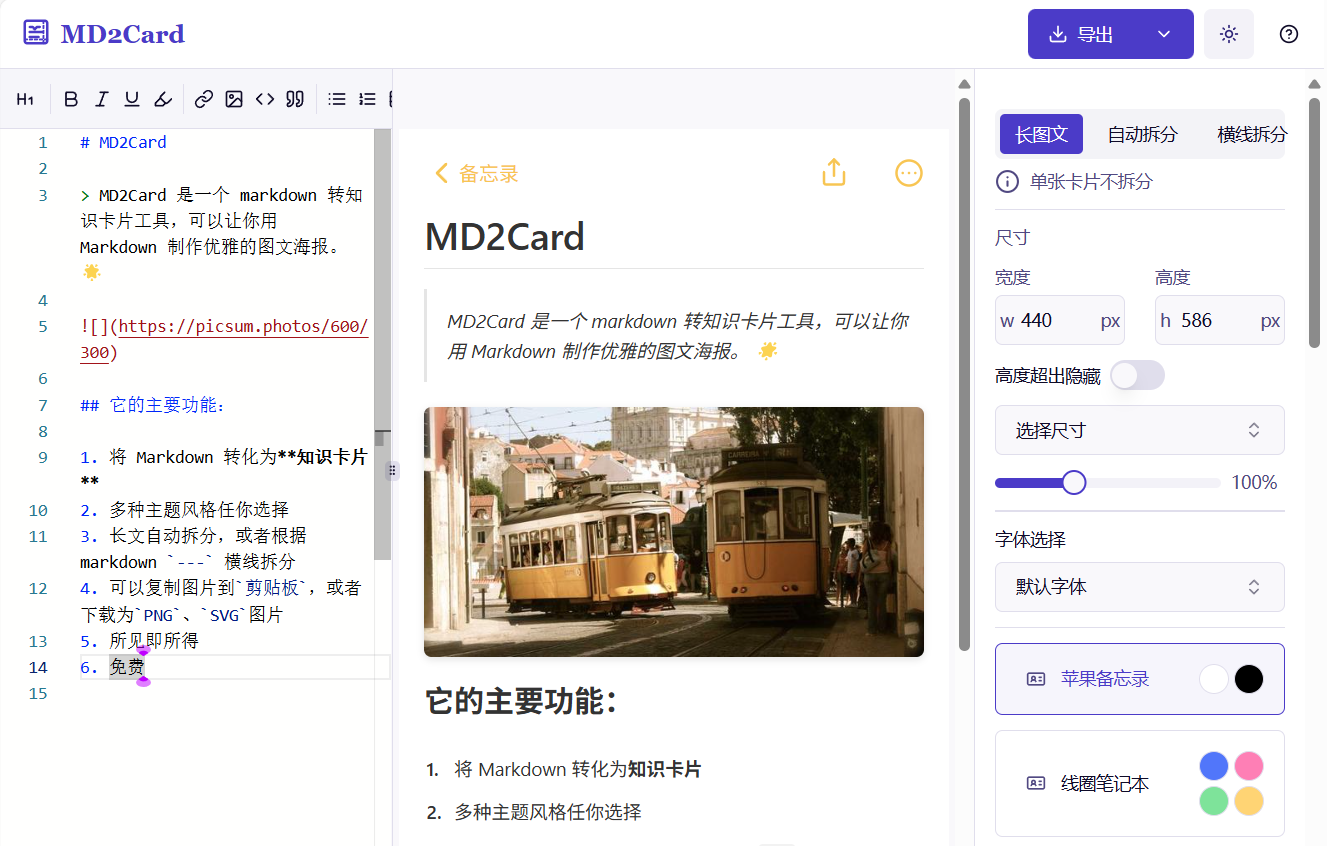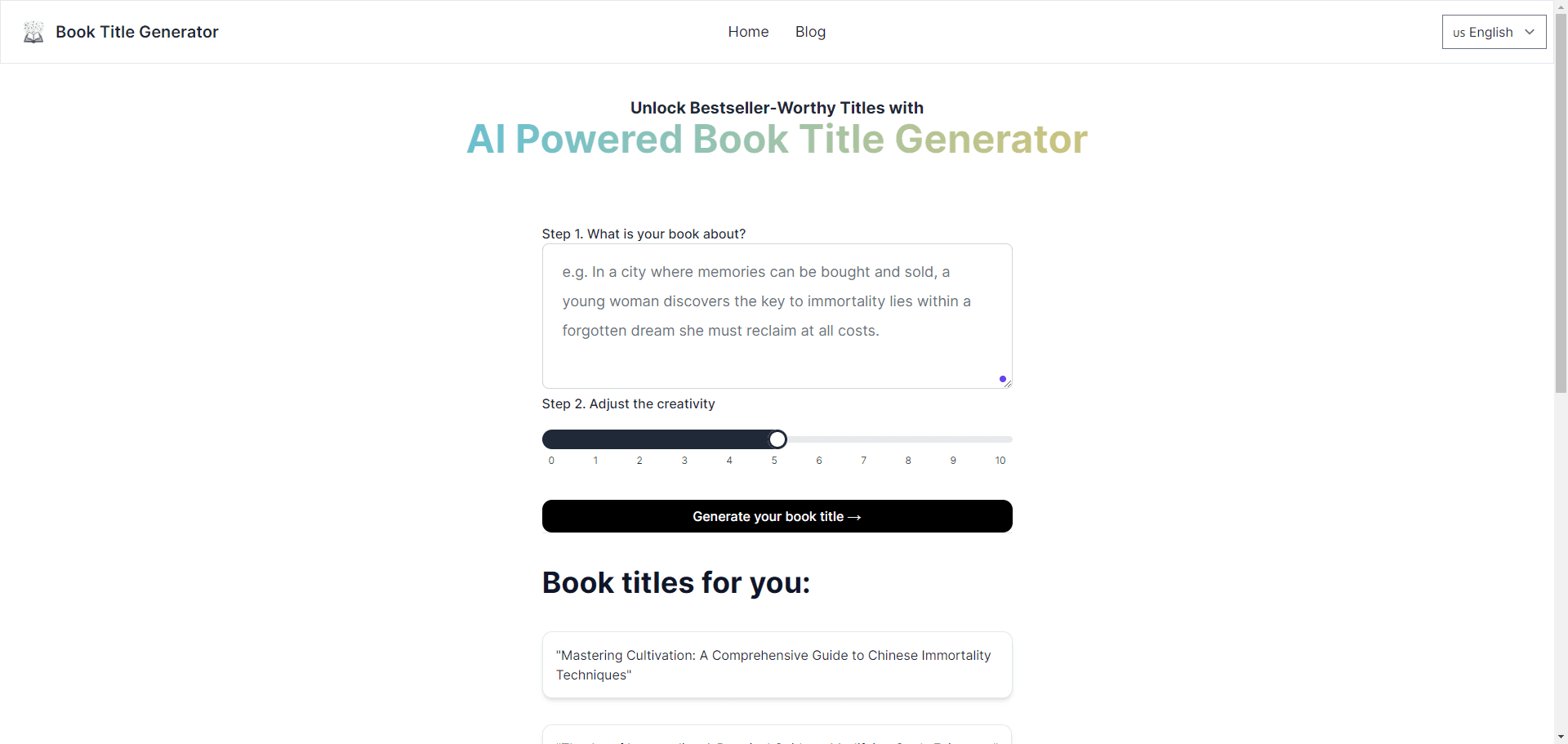Guapi AI: Häusliche kostenlose Nutzung der Vollversion von Midjourney, kostenlose Erstellung von 10~13 Bildern/Tag
Allgemeine Einführung
Guapi AI Painting ist eine intelligente Malplattform, die auf der Midjourney-Technologie basiert und darauf abzielt, den Nutzern qualitativ hochwertige AI-Malereidienste anzubieten. Mit der fortschrittlichen KI-Technologie können Nutzer ganz einfach verschiedene Stile von Gemälden erstellen. Die Plattform ist nicht nur für professionelle Künstler geeignet, sondern bietet auch einfach zu bedienende Malwerkzeuge für normale Nutzer, um Kreativität und Inspiration zu fördern.
Melon Peel AI verschenkt nach Anmeldung Midjourney Credits für die Bilderzeugung mit niedriger Geschwindigkeit werden danach standardmäßig 3 Mal am Tag vergeben. Weitere Midjourney-Gutschriften zur kostenlosen Bilderzeugung finden Sie am Ende des Artikels.
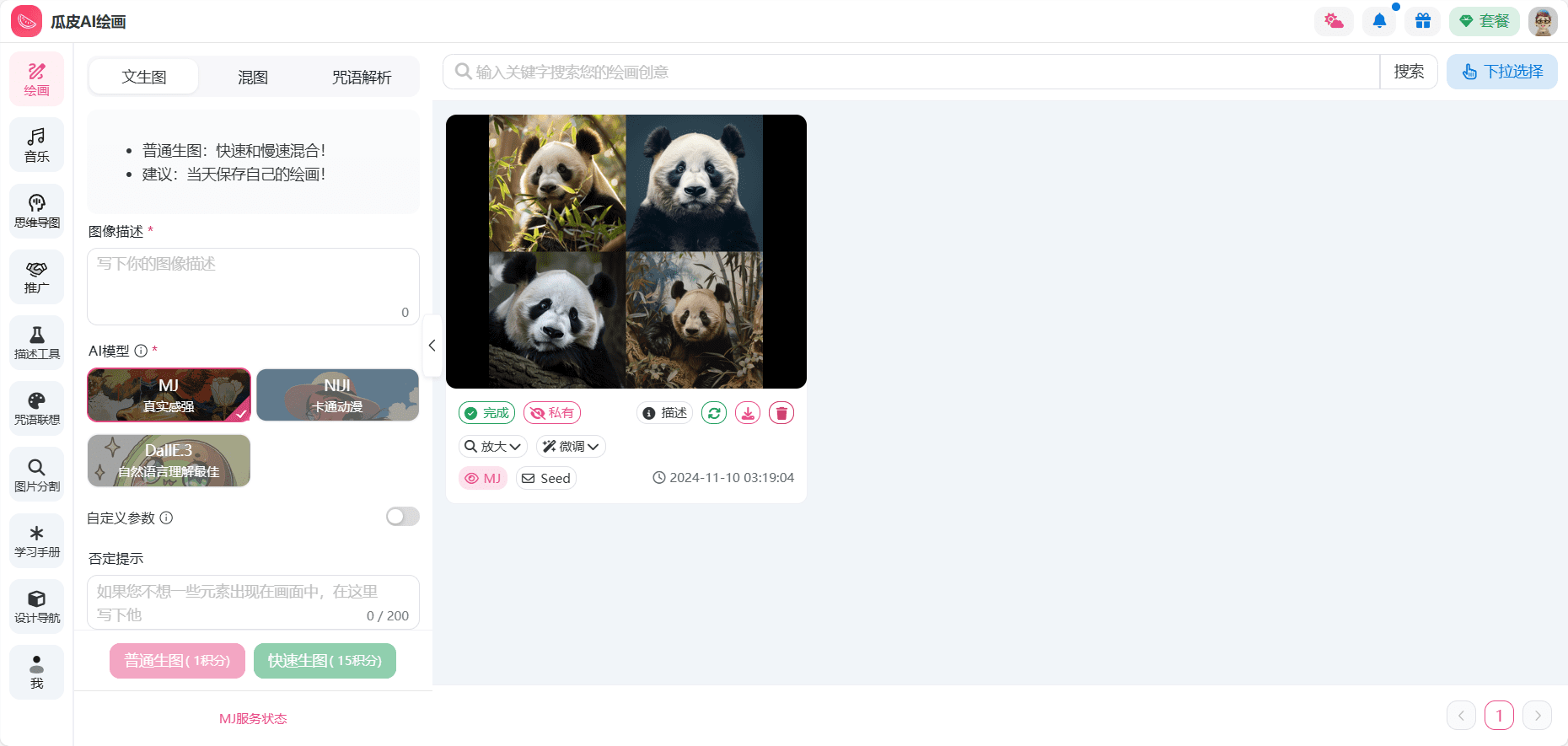
Funktionsliste
- Intelligentes ZeichnenGenerieren Sie qualitativ hochwertige Bilder mit der Midjourney-Technologie.
- Auflösung von ZaubernMalen: Bereitstellung einer Funktion zum Parsen von Malbuchstaben, um den Benutzern das Verständnis und die Verwendung von Malbefehlen zu erleichtern.
- BildaufteilungUnterstützt die Funktion der Bildaufteilung, die es dem Benutzer ermöglicht, die Details der Gemälde zu bearbeiten.
- MindmapMindmapping-Tools, die den Nutzern helfen, ihre kreativen Gedanken zu organisieren.
- Handbuch zum LernenAusführliche Handbücher, die den Benutzern einen schnellen Einstieg in die Funktionen der Plattform ermöglichen.
Hilfe verwenden
Verwendung der Funktion Smart Drawing
- Auswählen des ZeichnungsmodusNach dem Einloggen gehen Sie auf die Malseite und wählen den entsprechenden Malmodus (z.B. Landschaft, Figur, Abstrakt, etc.).
- Geben Sie einen Ziehungszauber einGeben Sie die Beschwörungsformel für das Gemälde in das Eingabefeld ein und klicken Sie auf die Schaltfläche "Erzeugen", die KI wird das Gemälde entsprechend der Beschwörungsformel erzeugen.
- AnpassungsparameterPassen Sie die Malparameter wie Farbe, Stil, Details usw. nach Bedarf an, und klicken Sie auf die Schaltfläche "Aktualisieren", um das Ergebnis zu sehen.
- Speichern Sie Ihre ArbeitWenn Sie zufrieden sind, klicken Sie auf die Schaltfläche "Speichern", um Ihre Arbeit lokal zu speichern oder in die Cloud hochzuladen.
Verwendung der Funktion Bildteilung
- Ein Bild hochladenAuf der Seite für die Bildaufteilung klicken Sie auf die Schaltfläche "Hochladen" und wählen das Bild aus, das Sie aufteilen möchten.
- Auswahl des SegmentierungsbereichsWählen Sie mit der Maus den Bereich des Bildes, der geteilt werden soll, und klicken Sie auf die Schaltfläche "Teilen".
- Ergebnisse herunterladenNachdem die Aufteilung abgeschlossen ist, klicken Sie auf die Schaltfläche "Herunterladen", um das aufgeteilte Bild im lokalen Bereich zu speichern.
Verwendung der Mindmap-Funktion
- Mind Maps erstellen: Klicken Sie auf der Mindmap-Seite auf die Schaltfläche "Neu", um eine neue Mindmap zu erstellen.
- Knotenpunkt hinzufügenKlicken Sie auf die Schaltfläche "Knoten hinzufügen", geben Sie den Inhalt des Knotens ein und fügen Sie bei Bedarf Unterknoten hinzu.
- Speichern Sie den LeitfadenWenn Sie fertig sind, klicken Sie auf die Schaltfläche "Speichern", um die Mind Map lokal zu speichern oder in die Cloud hochzuladen.
Zauberspruch-Erklärung und Studienhandbuch
- Auflösung von ZaubernAuf der Seite "Zauberauflösung" gibst du einen Zauber ein und klickst auf die Schaltfläche "Auflösung", um eine detaillierte Erklärung des Zaubers und seiner Anwendung zu erhalten.
- Handbuch zum LernenBesuchen Sie die Seite Lernhandbuch, um detaillierte Benutzerhandbücher und Tutorials zu lesen, die den Benutzern helfen, die Funktionen der Plattform schnell zu beherrschen.
10 kostenlose Midjourney-Credits pro Tag zu Ihrer Adresse hinzufügen
https://mj1.drawmj.xyz/
© urheberrechtliche Erklärung
Artikel Copyright AI-Austauschkreis Alle, bitte nicht ohne Erlaubnis vervielfältigen.
Ähnliche Artikel

Keine Kommentare...